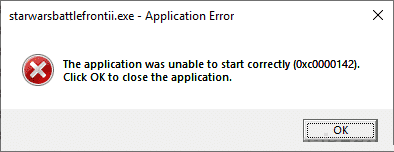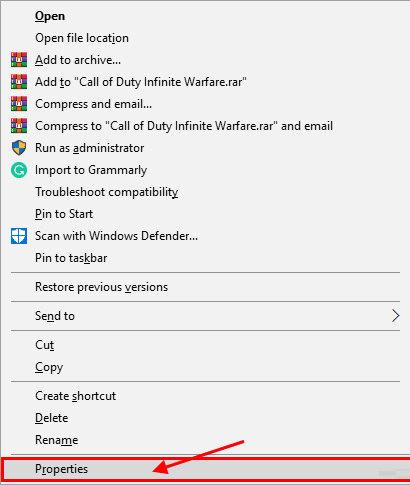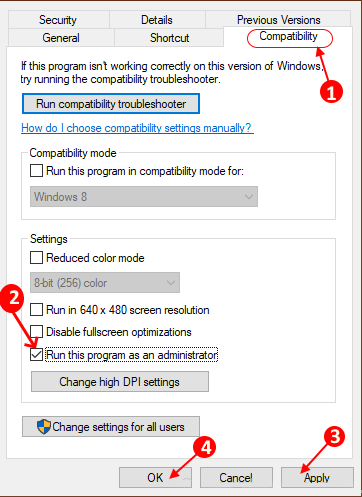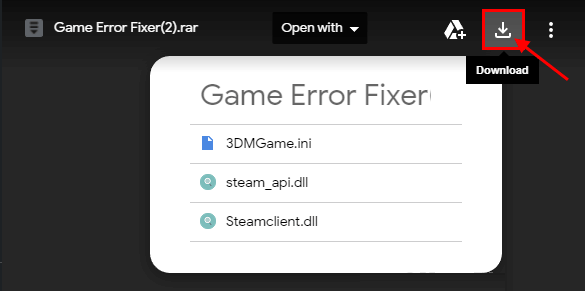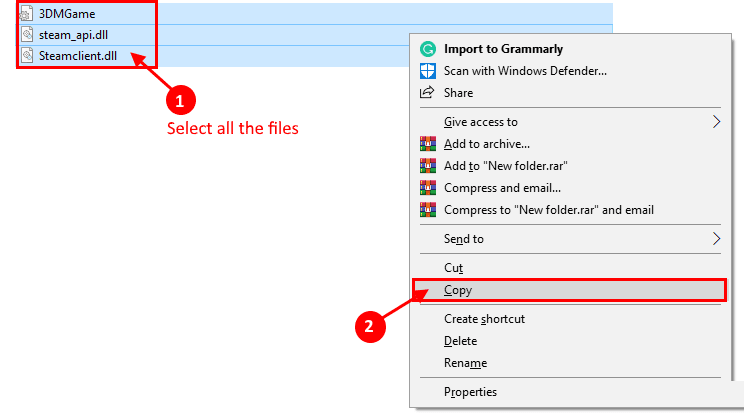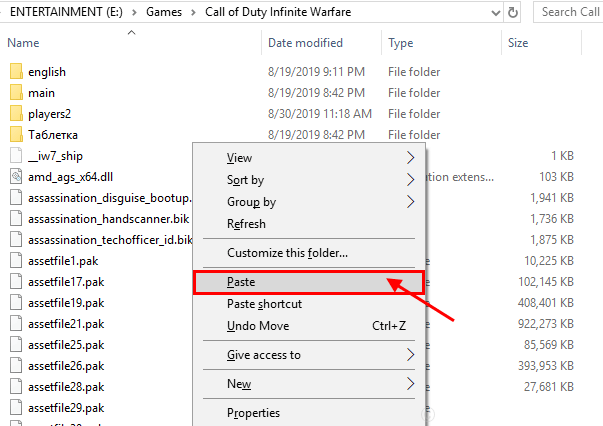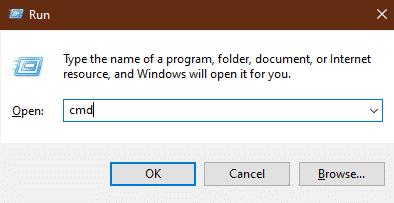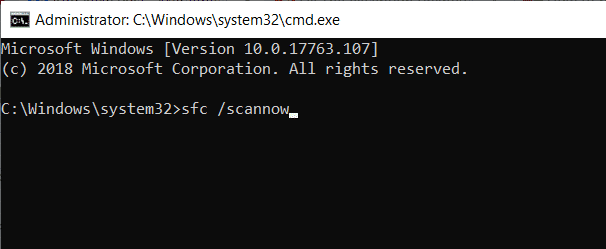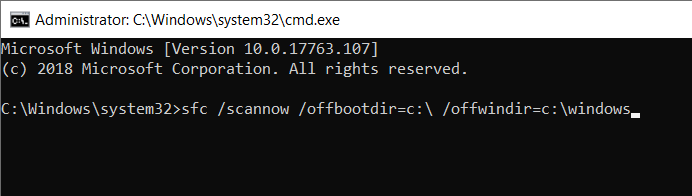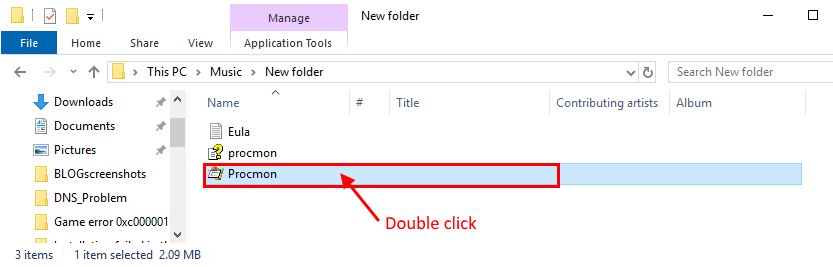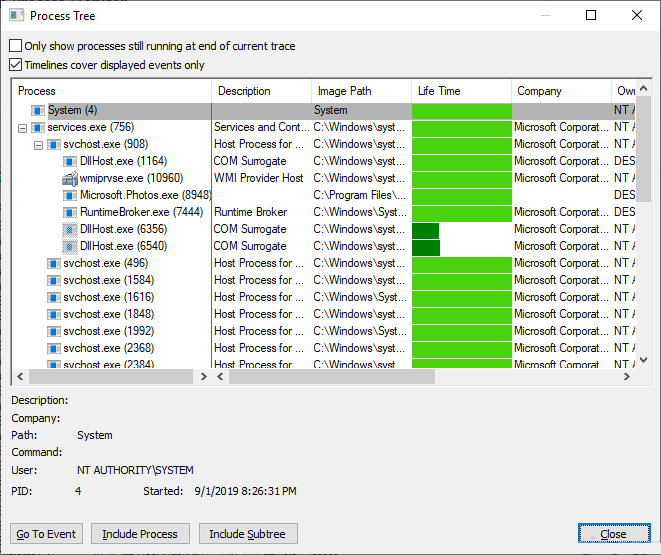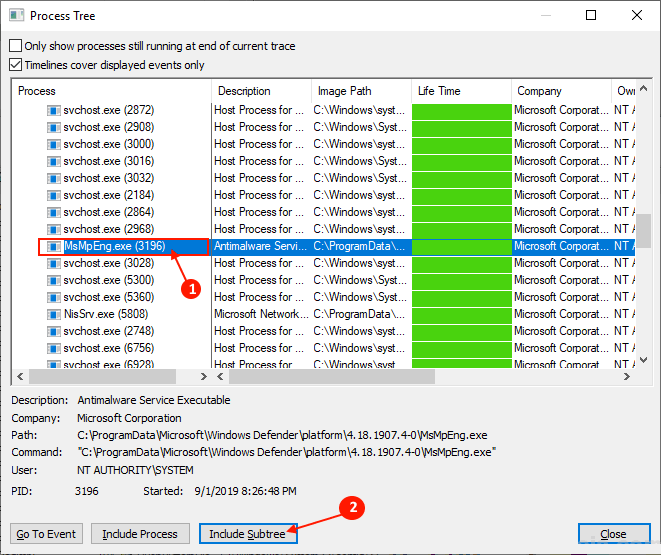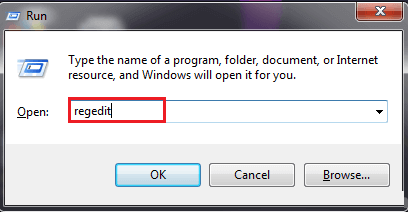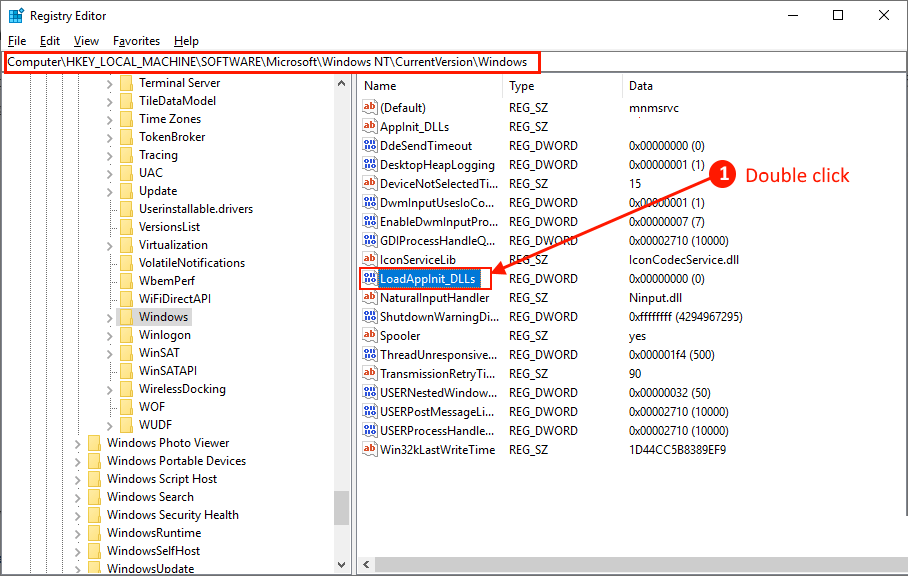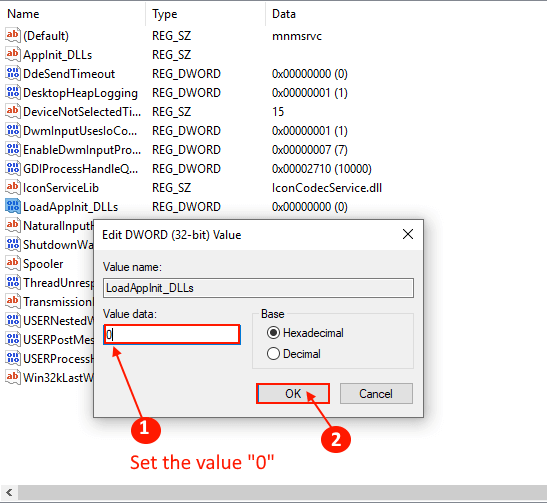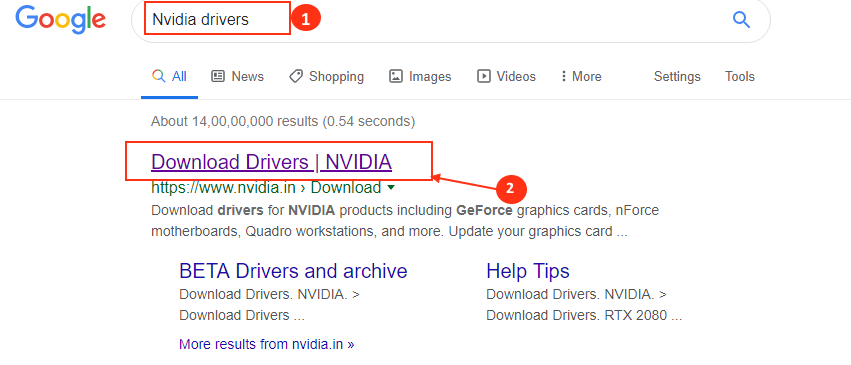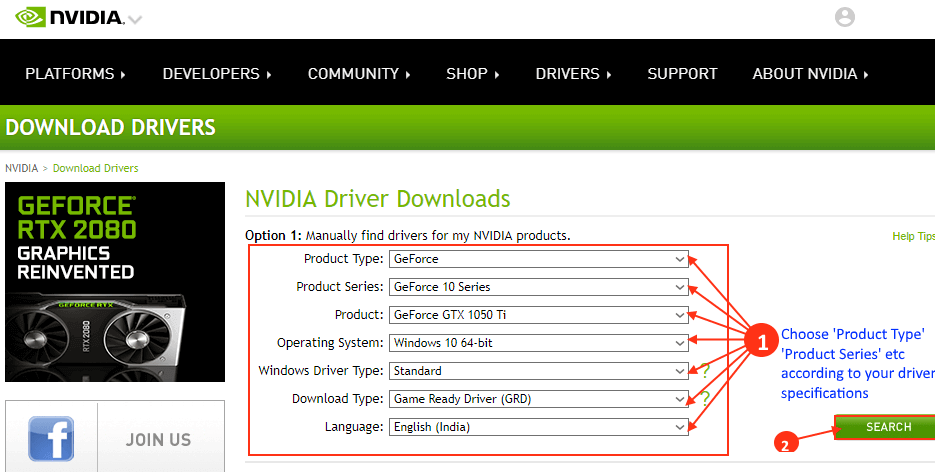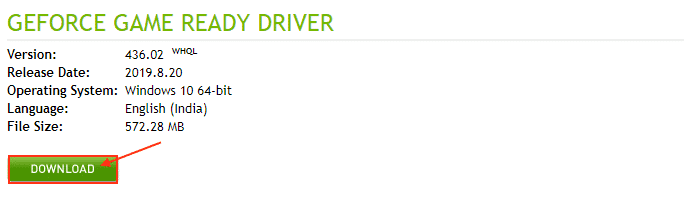Comment résoudre «Erreur d'application0xc0000142» dans Windows 10
L'application n'a pas pu démarrer correctement 0xc0000142
C'est très frustrant lorsque vous essayez d'ouvrir votre jeu préféré ou une application importante mais que vous êtes rejeté avec "Message "L'application ne peut pas démarrer correctement 0xc0000142". Si vous rencontrez ce problème, vous n'êtes pas seul, de nombreux utilisateurs de Windows signalent le même problème, mais pour une variété d'applications. Il s'avère que la majorité des utilisateurs signalent ce problème lorsqu'ils essaient d'ouvrir les jeux/applications répertoriés ci-dessous.
- Far Cry 3
- Metro Last Light
- Lumière mourante
- Loin de 4
- Call of Duty Advanced Warfare
- Gta V
- Autodesk AutoCAD
- Witcher 3
- Chiens de garde
- Outlook
- Metal Gear Solid V - Douleur fantôme
- Age of Empire
- Star Wars Battlefront 2
Ce problème se produit principalement en raison de fichiers DLL manquants sur votre ordinateur. Le téléchargement de ces fichiers DLL et leur copie dans le répertoire du jeu résoudra votre problème. Avant de lancer des correctifs, vous devez redémarrer l'ordinateur et après avoir redémarré, vérifiez si le problème persiste ou non.
Recherchez des solutions si le problème persiste
Fix-1 Exécutez L'application en tant qu'administrateur
Le problème auquel vous êtes confronté peut être résolu en ouvrant le programme En tant qu'administrateur. Pour configurer L'application pour qu'elle demande toujours l'autorisation d'administrateur, suivez ces étapes-
1. Sélectionner Lieu d'application Vous souhaitez ouvrir et cliquer dessus Clic droit. Cliquez sur “Propriétés" .
2. Aller à la "Compatibilité". Maintenant, cochez la case à côté de "Exécutez ce programme en tant qu'administrateur". Une coche apparaîtra dans la case à cocher. Cliquez sur "ApplicationEt Ok" .
3. Redémarrez votre ordinateur et essayez d'exécuter l'application.
Si l'erreur persiste, accédez aux correctifs suivants.
Fix -2 Téléchargez et remplacez les fichiers DLL
Vous pouvez télécharger Fichiers .dll Ceux-ci sont copiés et collés dans le guide d'installation du jeu. Cela résoudra votre problème. Suivez ces étapes -
1. Téléchargez un fichier Correcteur d'erreurs de jeu En tant que fichier zip.
2. Extrayez le fichier "Correcteur d'erreurs de jeu«Idéalement situé. Maintenant, sélectionnez tous les fichiers extraits et faites un clic droit dessus et cliquez sur "Copier" .
3. Aller à Guide du jeu Vous rencontrez le problème, faites un clic droit dans un espace vide et cliquez sur "Coller" .
4. Redémarrez l'ordinateur et vérifiez si le jeu fonctionne sans erreur. Si l'erreur persiste, passez au correctif suivant.
Fix-3 Exécutez le Vérificateur des fichiers système sur votre ordinateur
Vérificateur des fichiers système (SFC) Est un outil qui peut détecter et réparer les fichiers endommagés sur votre ordinateur. Vous pouvez exécuter SFC avec les commandes suivantes -
1. Appuyez sur la touche Windows + R Pour commencer à courir. Type "cmd"Puis appuyez sur"Ctrl + Maj + Entrée". Cela ouvrira Invite de commandes Avec des droits administratifs.
2. Tapez cette commande et appuyez sur Entrée. Cela prendra du temps.
sfc / scannow
Attendez la fin du processus.
Ou, si cela échoue sur votre ordinateur, suivez cette étape.
2. Écrivez ceci Commande En Invite de commandes Et presse Entrer.
sfc / scannow / offbootdir = c: \ / offwindir = c: \ windows
Attendez la fin du processus.
Redémarrez l'ordinateur et vérifiez si l'erreur persiste.
Moniteur de processus Fix-4.
Process Monitor est un outil qui affiche les opérations en temps réel, les utilisations des clés de registre et l'utilisation de la RAM sur votre ordinateur. Vous pouvez utiliser l'écran de processus dans le processus qui provoque l'erreur que vous rencontrez. Suivez ces étapes pour utiliser la surveillance des processus
1. Téléchargement Utiliser Process Monitor - Outil de contrôle de processus - Quoi? Maintenant, extrayez Fichier zip Téléchargé dans un endroit pratique. Double-cliquez sur "Promouvoir”Pour ouvrir un écran Surveiller le processus.
2. Réduisez l'outil de contrôle de processus. Exécuter Jeu / Application Le problème est confronté et réduit. Ouverte Outil de surveillance des processus Encore une fois. Clique sur Ctrl + T Sur le clavier. Cela ouvrira Arbre de processus Sur ton ordinateur.
3. Maintenant, sélectionnez une opération Jeu Sur leOpération, Et cliquez sur "Sous-arbre inclus" .
6. Maintenant, regardez attentivement si un message d'erreur est affiché dans Process Monitor comme "NOM NON TROUVÉ"Ou"CHEMIN NON TROUVÉ". Si vous constatez que des fichiers .dll sont manquants, Téléchargez le fichier .dll. Copiez et collez-le dans votre guide de jeu.
Redémarrez l'ordinateur et essayez de démarrer le jeu / l'application. Vérifiez si le problème se reproduit.
Fix-5 réinitialise la valeur LoadAppInit_DLLs dans le Registre
Si vous utilisez un programme antivirus sur votre ordinateur, il se peut que votre programme antivirus ait modifié la valeur de la clé de registre LoadAppInit_DLL. Ce changement dans les données de valeur peut provoquer l'erreur "L'application n'a pas pu démarrer correctement 0xc0000142". Vous devez réinitialiser manuellement la valeur de la clé de registre LoadAppInit_DLLs. Suivez ces étapes -
1. Appuyez sur la touche Windows + R Pour commencer, tapez “regedit"Et appuyez Entrer. Cliquez “ouiSi vous êtes invité à contrôler le compte d'utilisateur. La fenêtre de l'éditeur de registre s'ouvre sur votre ordinateur.
2. Dans l'Éditeur du Registre, dans le volet gauche, accédez à ce site. Double-cliquez sur "LoadAppInit_DLLs“Dans le volet de gauche.
HKEY_LOCAL_MACHINE \ SOFTWARE \ Microsoft \ Windows NT \ CurrentVersion \ Windows \ LoadAppInit_DLLs
3. Maintenant, inscrivez-vous En définissant les données de valeur À "0"Alors cliquez"Ok" .
Redémarrez votre ordinateur et vérifiez si vous pouvez exécuter le jeu/L'application sans aucune erreur.
Fix -6 Mettre à jour le pilote NVIDIA
Si vous rencontrez "L'application n'a pas pu démarrer correctement 0xc0000142Cela peut être dû à un pilote graphique obsolète installé sur votre ordinateur. Pour mettre à jour votre pilote NVIDIA, procédez comme suit -
1. je cherche "Pilotes Nvidia"Depuis votre navigateur et cliquez sur"Télécharger les pilotes | NVIDIA" .
2. Maintenant, dans cette fenêtre, sous le "Téléchargements de pilotes NVIDIA", Sélectionnez"Type de produit"Et"Série de produit"Et"Produit"Et"Système d'exploitation"Et"Type de pilote Windows"Et"Type de téléchargement”Selon les spécifications de votre pilote. Maintenant, cliquez sur “Rechercher" .
3. Maintenant, cliquez sur “تنزيل”Pour télécharger le pilote.
4. Localisez L'application téléchargée sur votre disque. Maintenant, double-cliquez dessus pour lancer le processus d'installation du pilote. Cliquez sur Oui lorsque vous êtes invité à contrôler le compte d'utilisateur.
Redémarrez l'ordinateur pour terminer l'installation.
Vérifiez si le problème persiste ou non en exécutant à nouveau L'application/jeu sur votre PC. Votre problème devrait être résolu.